24 правила набора текста: начинающим корректорам
Полезно знать
Karina | 02.04.2016
Каждый текст, которому предстоит быть опубликованным (напечатанным в книге или в периодическом издании, на сайте и т. д.), необходимо доводить до совершенства в плане грамотности и оформления. Несмотря на то, что данной работой, в идеале, должен заниматься отдельный человек (корректор), знания об орфографии, пунктуации и правилах набора текста не помешают любому из нас.
Текст, попадающий на проверку к корректору, нередко имеет множество ошибок, которые совершаются автором вследствие невнимательности или по другим причинам. Ошибки, в зависимости от их типа, могут раздражать читателя, вносить некоторую неясность или даже сильно искажать смысл текста и делать его бесполезным. Последствия также могут быть разными: одна опечатка может вылиться лишь в безобидный смех, а другая — спровоцировать скандал.
Электронный текст необходимо тщательно проверять не только на отсутствие опечаток и грамматических ошибок, но и на соблюдение правил верстки и набора текста.
Правила набора текста на компьютере
Перед вами 24 правила набора текста на компьютере, которые, на наш взгляд, непременно пригодятся начинающим онлайн-корректорам и тем, кто желает облегчить им работу или просто быть более грамотным и сделать Интернет лучше. Правила актуальны для русского языка.
- Между словами всегда нужно ставить только один пробел.
- Перед такими знаками препинания, как точка (.), запятая (,), многоточие (…), двоеточие (:), точка с запятой (;), вопросительный (
- Между цифрой и знаком процента (%), промилле (‰), градуса (°), минуты (′), секунды (″) не принято ставить пробел.
- Аббревиатуры («США», «ООН», «КИИГА») пишутся без пробелов между буквами.

- Между словами и для обозначения прямой речи используется длинное тире (не следует путать с коротким тире и дефисом).
- Длинное тире отбивается пробелами с обеих сторон, при этом пробел перед тире должен быть неразрывным, потому что тире не должно переноситься и вообще быть в начале строки (за исключением обозначения прямой речи).
- После длинного тире, обозначающего прямую речь, ставится один неразрывный пробел.
- Если необходимо оформить маркеры пунктов в виде тире, используется короткое тире с неразрывным пробелом после него.
- Если длинное или короткое тире используется для обозначения числового диапазона (например, 1967—1994 гг.), то отбивка пробелами не нужна.
- Дефис пробелами не отбивается («когда-нибудь», «Рио-де-Жанейро»).
- Между цифрами дефис не ставится, а ставится тире (чаще всего короткое) без отбивки пробелами. Примеры:
- Знаки «плюс» («+») и минус («–») не отделяются пробелом от цифры в случаях подобного написания: «+20», «–15».
 Однако при написании выражений типа «2 + 2 = 4» неразрывные пробелы необходимы.
Однако при написании выражений типа «2 + 2 = 4» неразрывные пробелы необходимы. - Правильные кавычки — это «ёлочки» («»). А если необходимо употребить кавычки внутри кавычек, используйте немецкие кавычки-лапки („“).
- Содержимое, заключенное в кавычки либо скобки, не отделяется от них пробелами.
- В конце заголовка точка не ставится. При этом иные знаки препинания (троеточие, вопросительный и восклицательный знаки) можно ставить.
- Между инициалами и после них (например, «Н. В. Гоголь») рекомендуется ставить неразрывный пробел, чтобы избежать некрасивого разрыва при переносе строки.
- После и внутри сокращений («г. Тбилиси», «и т. д.», «66 кв. м»), между числами и единицами измерения («15 кг», «2 мм», «2016 г.»), между названием и версией продукта («iPhone 6») необходим неразрывный пробел.
- При оформлении списка (перечня) учитывается следующее: если его пункты (абзацы) — это самостоятельные предложения, то начинать каждый из них следует с прописной буквы, а завершать — точкой.

- При написании сокращений («м/с», «б/у»), дробных чисел («1/3») и разделении одиночных слов («из/до», «онлайн/оффлайн») с использованием косой черты (слеша) данный знак препинания пробелами не отделяется.
- Если косая черта используется для разделения словосочетаний или словосочетания и слова (
- Использование двух и больше вопросительных или восклицательных знаков подряд («??», «!!!») считается ошибкой.
- Сочетать вопросительный и восклицательный знаки можно только в такой последовательности «?!», но не наоборот.
- После сокращенной записи единиц измерения точка не ставится («мм», «г», «с»).

- Правильная сокращенная запись дней недели такая (по порядку): «пн.», «вт.», «ср.», «чт.», «пт.», «сб.», «вс.»
Если вы заметили ошибку, сообщите нам о ней в комментариях!
Предыдущая запись
Конец Интернета: Google перестаёт индексировать сайты
Следующая запись
ТОП-5 фактов SEM за прошедшую неделю
Урок второй | Редакторское бюро Эсмиры Травиной
Несуразные правила
Казалось бы, что тут сложного? Ставим пробелы между словами и после знаков препинания (а в случае с тире — и перед знаком) — и вся недолга!
Однако на практике, читая тексты, вижу, что не все так просто, раз есть ошибки.
И все-таки это просто! Нужно только запомнить одну-единственную формулу:
прочитывается как отдельное слово
Всё! Этого достаточно — отныне вы никогда не ошибетесь и будете ставить пробел:
- между двумя инициалами и между инициалами и фамилией (Т.
 С. Байдак —
С. Байдак —
Татьяна Станиславовна Байдак — три разных слова) - между числами и единицами измерения или счетными словами (20 кв. м; 2012 г.)
- внутри сокращений (и т. д., т. е., т. к. и подобных)
- перед °С (25 °C)
Внимание: °C — сам по себе цельный знак, внутри него пробел НЕ ставится,
НЕ ставится также перед знаком градуса°, минут’, секунд” (25°, 6’ 10”) - между знаками номера и параграфа и цифрами (№ 1; § 104)
Внимание: двойные знаки номера и параграфа пишутся без пробела: - перед знаком процента[1] (получил 100 % прибыли)
Внимание: в случае «мне нужны 100%-ные гарантии», конечно же, пробел
не ставим — согласно ФОРМУЛЕ, это одно слово: стопроцентные
Да, конечно, есть случаи, когда пробел все-таки не ставится, например при обозначении минут или перед сноской… Но такие случаи исключительны и единичны.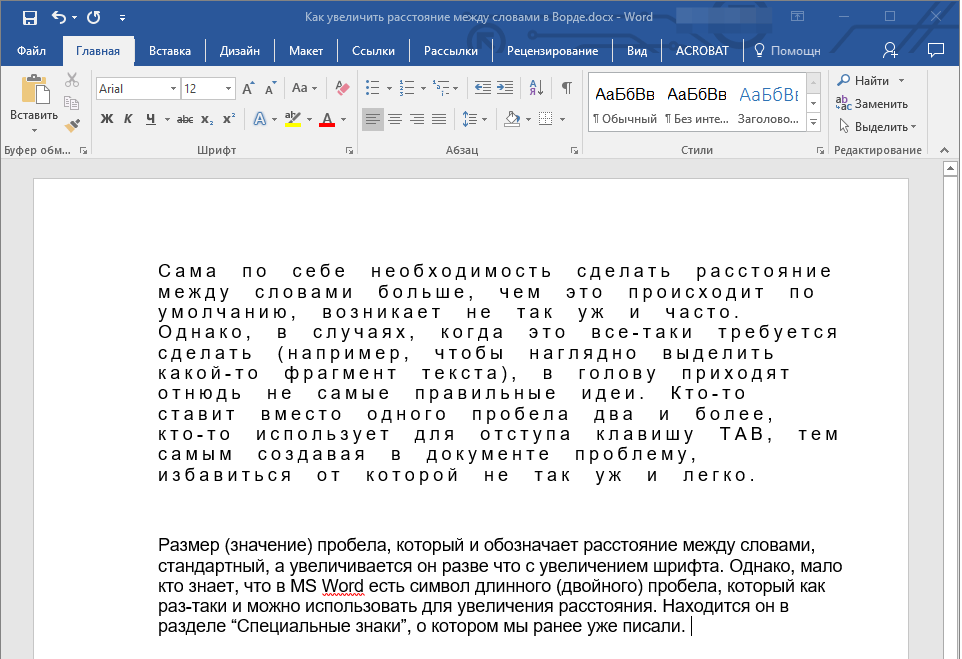
(Не забывайте, что при постановке тире между цифрами пробел также не ставится
- Неразрывный пробел
В связи с правилами, не допускающими разрывать на разные строки:
- фамилии и инициалы (Н. Галь)
- сокращения (и т. д.)
- числа и относящиеся к ним слова (11 лет)
- знак номера (или параграфа) и числа (№ 15)
и т. п.,
становится актуальным использование неразрывного пробела, который не позволит им «разбежаться» по разным строкам. В Word и OpenOffice неразрывный пробел ставится с помощью горячих клавиш: CTRL + SHIFT + ПРОБЕЛ. Можно настроить более удобное сочетание: у меня, например, стоит просто CTRL + ПРОБЕЛ (открываем Word — сервис — настройка — клавиатура — специальные символы — 
- Пробелы и косая черта (слеш)
Еще один очень важный момент: надо или не надо ставить пробелы при употреблении слешки?
Пробел не нужен
1) при написании сокращений (км/ч; ж/д)
2) если слеш употреблен в числах вместо тире (2011/2012)
3) если слеш разделяет одиночные слова (приход/расход; и/или)
Внимание: НО! Если слеш стоит между словосочетаниями (или словом и сл/соч) пробелы нужно ставить ОБЯЗАТЕЛЬНО! Иначе читаем, что написано:
У ребенка есть мама/приходящий папа. Получилась несуразица: мама/приходящий.
ПРАВИЛЬНО: У ребенка есть мама / приходящий папа.
- Последний штрих (очень важный!)
Текст написан, проверен на всевозможные ошибки/описки… Все правки внесены — можно отсылать заказчику? Кажется, мы забыли, что между словами должен быть только один пробел[2].
Итак, CTRL + F — найти (2 пробела) — заменить (1 пробел) — заменить все.
Вот теперь действительно ВСЁ!
P. S. Да, а в самом начале я имела в виду совсем другое:
Несу разные правила (пробел имеет порой принципиальное значение )
______________________________
Литература:
Справочная книга редактора и корректора под ред. А. Э. Мильчина
http://www.az-print.com/FAQ/HelpBook/index.shtml
Грамота.ру
http://www.gramota.ru/spravka/buro/search_answer/?s=%EF%F0%EE%E1%E5%EB
______________________________
ЗАДАНИЕ
1. Откройте 5 своих текстов. Проверьте, нет ли в них ЛИШНИХ пробелов? Можно даже не включать неотображаемые символы — просто выполните найти — заменить.
2. Скопируйте следующий кусок и исправьте ошибки. После чего сверьтесь с вышеописанными правилами.
Друзья, читайте А.Пушкина!
Годы жизни: 1799 – 1837.
А.С. Пушкин погиб в 1837г.
В №8 журнала будут помещены лучшие стихи/избранная проза.
Прочитайте § § 3-10.
На столе лежат журналы, книги, т.к. это рабочее место.
Используйте 9 %-ный и обязательно при температуре 9°C !
3. Посчитайте количество исправлений. Должно быть всего 14 (считается каждый клик). Учитываем знания, полученные на уроке № 1!
[1] Со знаком процента нет единодушия по сей день, и это даже нормативно зафиксировано.
Однако Грамота.ру все-таки рекомендует проценты отбивать неразрывным пробелом.
[2] Примечание. Для удобства восприятия в этой записи специально местами поставлены неодинарные пробелы.
система комментирования CACKLEКак добавить пробел и как лучше всего вставить пробел в HTML?
Создание физического разделения любого элемента и пробела в HTML может оказаться сложной задачей, если вы новичок в мире кодирования.
Это связано с тем, что HTML содержит функцию под названием «свертывание пробелов». Независимо от того, сколько символов пробела HTML вы вставите, веб-браузер автоматически сократит их все до одного.
Пустое пространство в HTML совершенно отличается от добавления пробела в Microsoft Word. Это позволяет создавать документы с большим количеством пробелов между словами и другими компонентами. Это не то, как обрабатывается интервал в веб-дизайне.
Итак, вот критический вопрос этой записи в блоге: как добавить пробел в HTML?
Хотя это схлопывание пробелов иногда может раздражать, вы, как новичок, должны знать о нескольких решениях. В этой статье будут продемонстрированы четыре быстрых метода для вставки пространства HTML.
1.
Попробуйте использовать— HTML-тег разрыва
Если вам не нужен разрыв строки между двумя словами, используйте элемент неразрывного пробела для добавления пробелов в HTML. Вы можете вставить разрыв строки, используя HTML-элемент разрыва, представленный символом
.
В этом случае вам не нужно использовать закрывающий тег; просто поставив
создаст разрыв строки. Тег разрыва полезен в ситуациях, когда требуется разрыв строки, чтобы гарантировать, что информация понятна, но когда вы не хотите использовать новый элемент абзаца, например, в адресе:
Тег разрыва как код пробела HTML предназначен только для однострочных разрывов, а не для нескольких разрывов строк подряд.
Если вам нужно добавить больше пробелов между текстовыми разделами, отступы и поля CSS — лучший вариант, поскольку они создают более чистый код. В качестве альтернативы вы можете использовать HTML элемент, который мы увидим далее.
2.
Самый простой и быстрый способ Неразрывный пробел для HTMLНеразрывный пробел (записывается как или ) — это самый быстрый и простой способ вставки пробела в HTML.
Позволяет «форсировать» несколько видимых пробелов между словами или другими компонентами страницы, используя несколько смежных неразрывных пробелов.
Неразрывный пробел будет отображаться в браузере так же, как и любой другой пробел. Основное отличие состоит в том, что слова или компоненты, разделенные символом всегда будет отображаться в одной и той же строке, а не переходить на новую строку.
Полезно добавлять   HTML-символы пробела, когда любой текст может запутать читателя.
Кроме того, вы можете использовать дополнительные объекты HTML и чтобы добавить неразрывное пустое пространство HTML.
Хотя может быть полезно, чрезмерное использование может создать проблемы с отображением контента в браузере. CSS следует использовать в стилистических целях, таких как отступ или центрирование элементов на веб-сайте, а не использование неразрывных пробелов.
3. Тег абзацав HTML
Будучи новичками в программировании, мы все не зря учили элемент
. В HTML элемент
определяет абзац; поэтому он появляется во всех местах.
Например, ширина всей страницы установлена как ширина по умолчанию для этого блочного элемента, и в начале и в конце этого блочного элемента есть разрыв строки.
Каждый раз, когда вы используете блоки текста, которые отделены друг от друга, разрыв строки
может использоваться для вставки символов пробела HTML, поскольку он добавляет немного дополнительного пробела в следующие абзацы.
Пример текста с дополнительным межстрочным интервалом показан ниже.
Text
Используя приведенный выше код, вы можете увидеть текст ниже. Высота строки 2,5 em использовалась для приведенного выше образца, чтобы выделить промежуток между строками.
Это пример того, как в письме может быть введено дополнительное пространство между строками. Но мы не советуем этого делать, так как это усложняет чтение. Междустрочный интервал здесь только для иллюстрации.
4. Использование— предварительно отформатированный текст в HTML
Еще один способ предотвратить разрушение HTML-пространства — это предварительное форматирование HTML-содержимого, при котором в HTML сохраняются все пробелы и разрывы строк.
Он будет отображаться точно так же, как в файле HTML при отображении в браузере. Предварительное форматирование полезно для визуальных материалов, таких как поэзия или искусство ASCII, которые требуют форматирования.
Для предварительного форматирования текста и области вставки HTML используйте тег
. Свойство CSS font-family позволяет вам изменить моноширинный шрифт по умолчанию, используемый веб-браузерами, когда текст включен в элемент. ЗавершениеКогда вы хотите добавить пробел в HTML, время от времени возникает раздражение от схлопывания пробелов. К счастью, мы взломали, как добавить пробел в HTML, так как есть несколько способов обойти это. Понимание правильного правила или элемента для каждой ситуации пригодится, когда вы начнете разрабатывать целые веб-страницы. Чтобы сделать свой веб-сайт WordPress более профессиональным, попробуйте наш пакет основных плагинов WordPress. Не стесняйтесь обращаться к нашим экспертам WordPress.
Другие статьи по теме:
5 лучших плагинов для аудио- и видеоплееров WordPress HTML5, которые нельзя пропустить
Перенос HTML-сайтов на сайты WordPress
Преобразование шаблона PSD в тему WordPressИзменение пробелов между текстом
Word для Microsoft 365 Outlook для Microsoft 365 Word 2021 Outlook 2021 Word 2019 Outlook 2019 Word 2016 Outlook 2016 Word 2013 Outlook 2013 Word 2010 Outlook 2010 Word 2007 Outlook 2007 Дополнительно... Меньше
Вы можете изменить расстояние между символами текста для выбранного текста или для определенных символов. Кроме того, вы можете растянуть или сжать весь абзац, чтобы он подходил и выглядел так, как вы хотите.
Изменить расстояние между символами
Выбор Expanded или Condensed изменяет расстояние между всеми выбранными буквами на одинаковую величину. Кернинг изменяет расстояние между определенными парами букв, в некоторых случаях уменьшая, а в других случаях увеличивая расстояние в зависимости от букв.
Равномерно расширить или сузить пространство между всеми выбранными символами
Выберите текст, который вы хотите изменить.
На вкладке Home щелкните кнопку запуска диалогового окна Font , а затем щелкните вкладку Advanced .
Примечание. Если вы используете Word 2007 , вкладка называется Межсимвольный интервал .
В поле Интервал щелкните Расширенный или Сжатый , а затем укажите, сколько места вы хотите в поле На .
Удаление символов выше определенного размера
Кернинг относится к способу регулировки интервала между двумя конкретными символами. Идея состоит в том, чтобы улучшить внешний вид, уменьшив расстояние между символами, которые хорошо сочетаются друг с другом (например, «A» и «V»), и увеличив расстояние между символами, которые не подходят друг другу.
Выберите текст, который вы хотите изменить.
На вкладке Home щелкните кнопку запуска диалогового окна Font , а затем щелкните вкладку Advanced .
Примечание.
Если вы используете Word 2007 , вкладка называется Межсимвольный интервал .
Установите флажок Кернинг для шрифтов , а затем введите размер в 9 пунктах.0089 Очки и выше ящик.
Растянуть или масштабировать текст по горизонтали
При масштабировании текста форма символов изменяется в процентах. Вы можете масштабировать текст, растягивая его или сжимая.
Выберите текст, который вы хотите растянуть или сжать.
На вкладке Home щелкните кнопку запуска диалогового окна Font , а затем щелкните вкладку Advanced .
Примечание. Если вы используете Word 2007 , вкладка называется Межсимвольный интервал .
В поле Масштаб введите нужный процент.
Проценты выше 100 процентов растягивают текст. Проценты ниже 100 процентов сжимают текст.
Изменить межстрочный интервал
Чтобы увеличить или уменьшить расстояние по вертикали между строками текста в абзаце, лучше всего изменить стиль, используемый абзацем.
- org/ListItem">
Найдите стиль, который вы используете, в галерее стилей на Главная таб.
Щелкните правой кнопкой мыши стиль, который хотите изменить, и выберите Изменить .
Рядом с центром диалогового окна вы найдете кнопки межстрочного интервала, которые позволяют выбрать одинарный, 1,5-кратный или двойной интервал. Выберите интервал, который вы хотите применить, и нажмите OK .
Если вы хотите применить к стилю более точный межстрочный интервал, нажмите кнопку Кнопка Формат в левом нижнем углу диалогового окна Изменить стиль и выберите Абзац . В раскрывающемся списке Межстрочный интервал можно выбрать или установить более точное межстрочное расстояние.
Дополнительные сведения об изменении стилей в Word см. в разделе Настройка стилей в Word.
См. также
- org/ListItem">
Изменить размер шрифта
Установить поля страницы
Выравнивание текста по левому или правому краю, центрирование текста или выравнивание текста на странице
Изменить межстрочный интервал в Word
Использование стилей в Word — бесплатный 10-минутный обучающий видеокурс.
У вас есть вопрос о Word, на который мы не ответили?
Задайте вопрос в сообществе Word Answers.


 Однако при написании выражений типа «2 + 2 = 4» неразрывные пробелы необходимы.
Однако при написании выражений типа «2 + 2 = 4» неразрывные пробелы необходимы.

 С. Байдак —
С. Байдак — 


 Если вы используете Word 2007 , вкладка называется Межсимвольный интервал .
Если вы используете Word 2007 , вкладка называется Межсимвольный интервал .